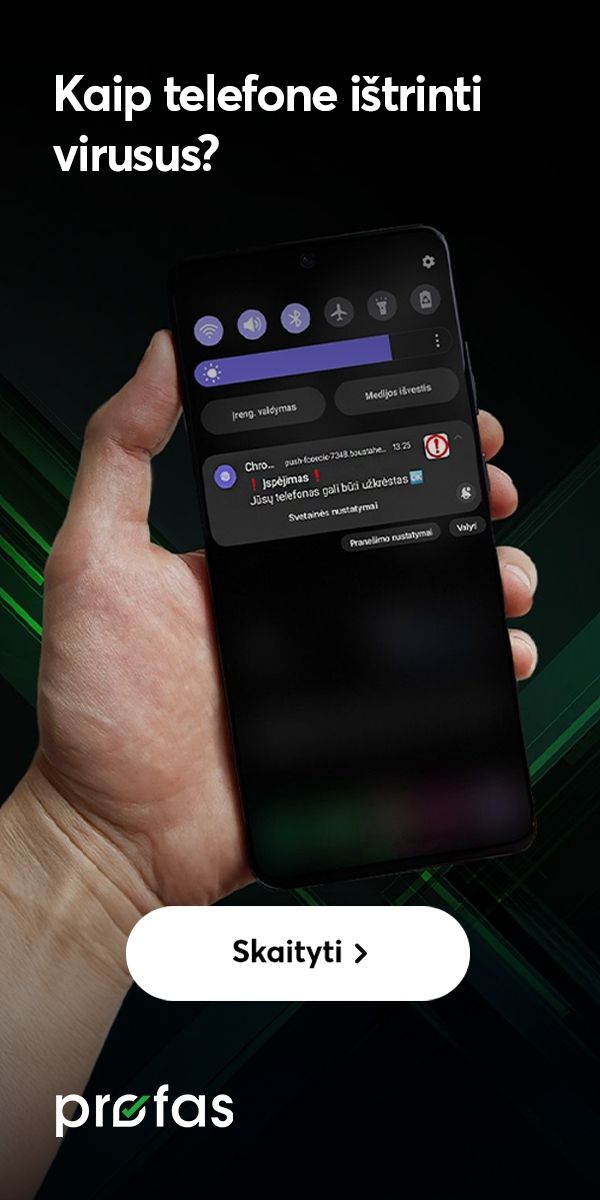Kaip kompiuteriu parašyti eta (@), euro ženklą (€) ir kitus simbolius?
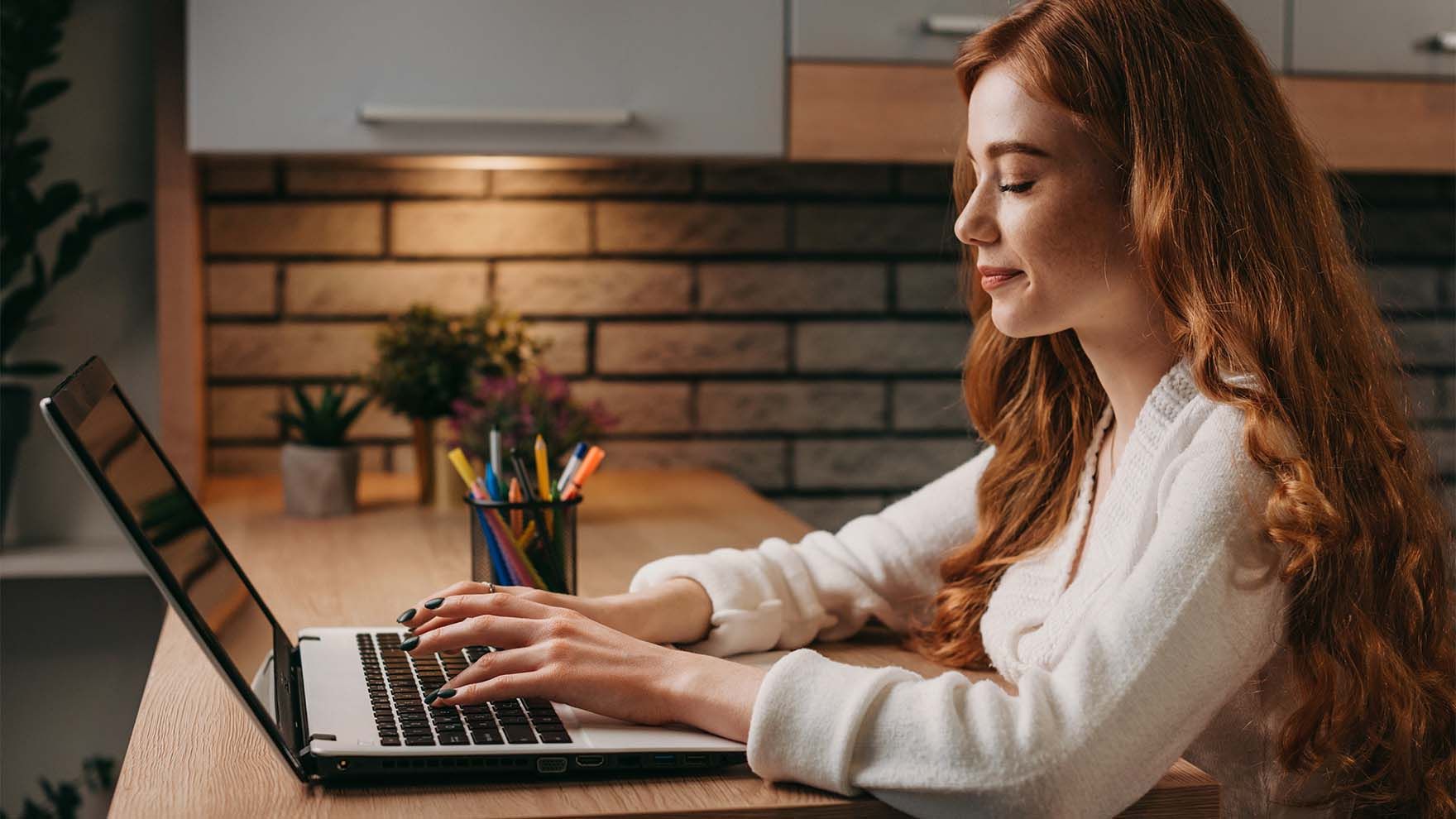
Taip lengviau: greitasis skaitymas
- Jei kompiuterio klaviatūra nustatyta rašymui lietuviškai, laikykite nuspaudę „Shift“, „Ctrl“ ir „Alt“ ir norimo simbolio mygtuką
- Jei kompiuterio klaviatūra nustatytai rašymui anglų kalba, laikykite nuspaudę „Shift“ ir norimo simbolio mygtuką
„Kokius mygtukus turėsite papildomai paspausti norėdami kompiuteriu parašyti, pavyzdžiui, „@“, priklausys nuo to, kaip nustatyta jūsų klaviatūra – rašymui angliškai ar lietuviškai. Kokius mygtukus spausti kiekvienu atveju, pamatysite žemiau pateiktose detaliose instrukcijose“, – sako „Bitės Profas“ Martynas Vrubliauskas.
1.Jei Jūsų kompiuterio klaviatūra nustatytai rašymui lietuviškai, vienu metu paspauskite „Shift“ ir „Alt“ mygtukus (Instrukciją, kaip pakeisti kalbos mygtukų parinkimo kombinaciją, rasite straipsnio gale).

2.Jei Jūsų kompiuterio klaviatūra nustatytai rašymui anglų kalba, paspauskite „Shift“ mygtuką.

3.Laikydami nuspaustus mygtukus, priklausomai nuo kalbos parinkties, rašykite norimus simbolius.

„Dabar jau galite naudoti visus norimus klaviatūros simbolius. Jei jūsų naudojate kitą kalbą be lietuvių ar anglų, specialūs simboliai gali skirtis, taigi tokiu atveju norėdami juos parašyti perjunkite kalbos nustatymus į lietuvių ar anglų“, – sako „Bitės Profas“.
„Windows 10“ operacinė sistema suteikia galimybę naudoti daugiau nei 100 skirtingų kalbų. Tai leidžia užtikrinti sklandesnį bei patogesnį darbą kompiuteriu. „Bitės Profai“ pasakoja, kaip greitai ir patogiai atsisiųsti norimą kalbą.
Jei norite pakeisti „Windows 10“ klaviatūros kalbos parinkimo mygtukų kombinacijas, spauskite:
Laikydami „Windows“ mygtuką spauskite „i“ klaviatūros raidę. Atsidarius nustatymų langui pasirinkite „Laikas ir kalba“, o tuomet – „Kalba“.
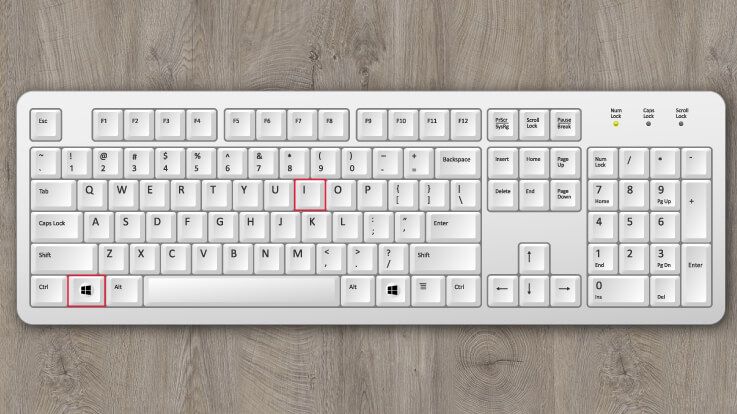
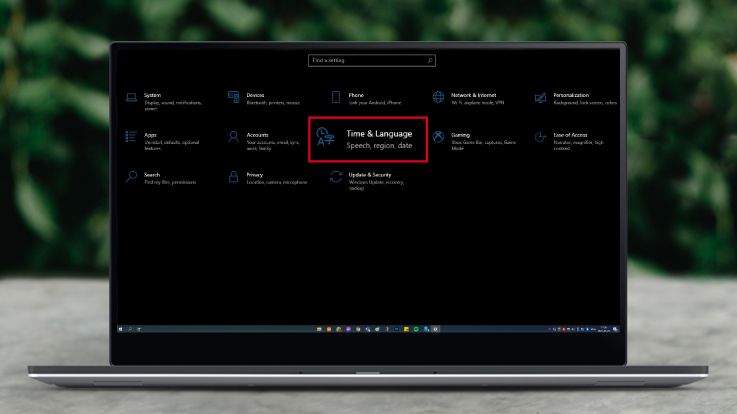
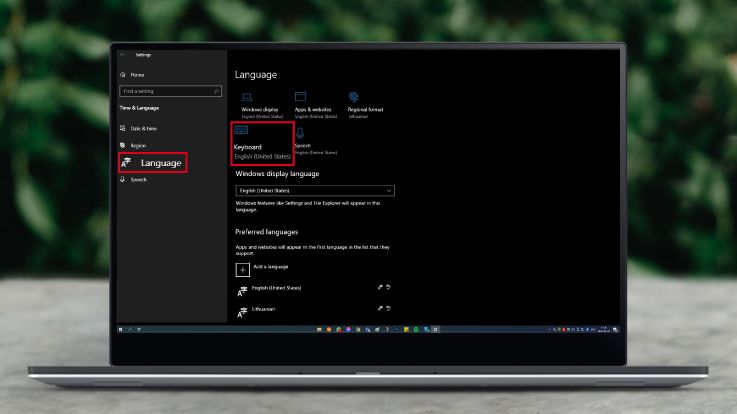
Tuomet ekrano viršuje pasirinkite „Klaviatūra“ ir „Įvesties spartieji klavišai“.
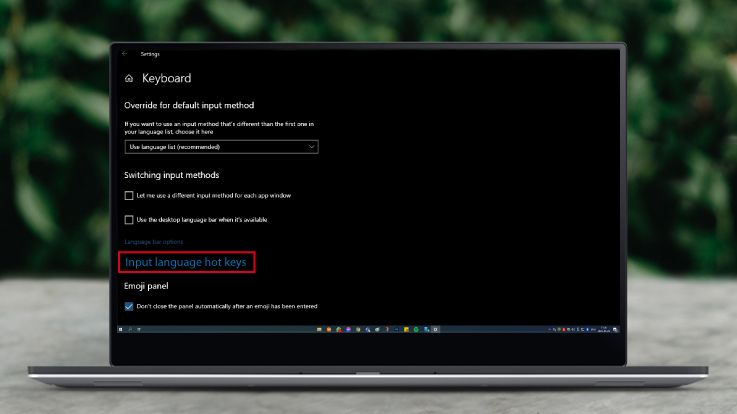
Tuomet pasirinkite „Tarp įvesties kalbų“ ir „Keisti klavišų seką“.
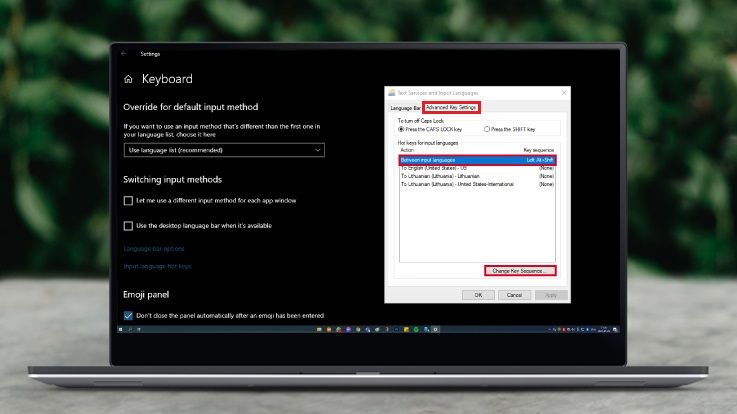
Kairėje atsidariusios lentelės pusėje pasirinkite norimą kombinaciją ir tuomet spauskite „Gerai“ ir dar kartą „Gerai“.
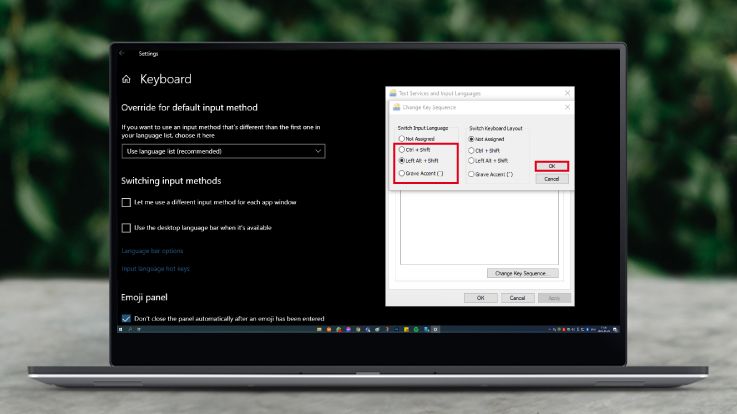
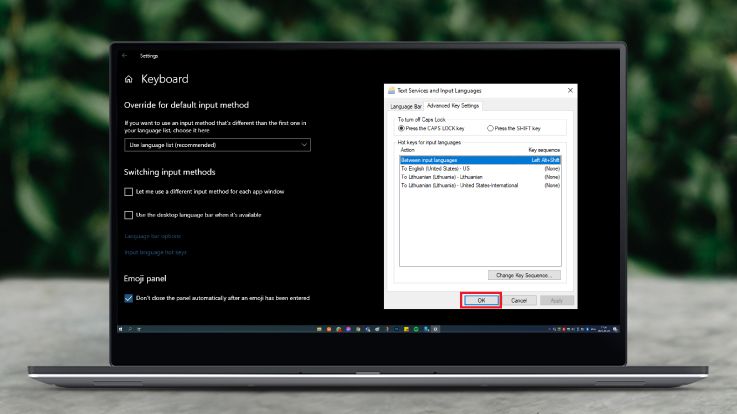
Kompiuteryje rankiniu būdu galima pasikeisti ir datą bei laiką. Nors įprastai šie duomenys pasikeičia automatiškai, kartais, dėl įvairių priežasčių, jie gali būti rodomi klaidingai. Kaip persukti laiką ar pakeisti datą kompiuteryje rankiniu būdu, pasakoja „Bitės Profai“.
Taip pat jums gali būti naudinga:
Kaip parašyti simbolius, kurių klaviatūroje nėra?
Norint parašyti simbolį, kurio nematote ant klaviatūros mygtukų, naudokite „Alt kodus“. Kaip juos aktyvuoti?
Norint naudoti „Alt kodus“, reikia kairėje klaviatūros pusėje įspausti ALT mygtuką ir tuo pačiu metu rinkti skaičius „numpad“ klaviatūroje. Šią klaviatūrą įsijungti galite nuspaudę skaičių klaviatūros viršuje esantį mygtuką „num“.

Jei jūsų klaviatūroje nėra atskirų skaičių klavišų, dažniausiai juos įjungti galite klaviatūroje vietoje dalies raidžių. Tai padarysite vienu metu paspaudę šiuos klavišus: „FN“ + „Num Lock“.

Paspaudę „ALT“ klavišą galėsite rinkti skaičius raidžių klaviatūroje:

„Bitės Profai“ žemiau pateikia dažniausiai naudojamų simbolių kombinacijas:
| Simb. | Komb. | Simb. | Komb. | Simb. | Komb. | Simb. | Komb. | Simb. | Komb. | Simb. | Komb. |
|---|---|---|---|---|---|---|---|---|---|---|---|
| ¶ | Alt+20 | £ | Alt+0163 | ⁿ | Alt+252 | * | Alt+42 | ♣ | Alt+5 | Σ | Alt+228 |
| @ | Alt+64 | © | Alt+0169 | ² | Alt+253 | / | Alt+47 | ♠ | Alt+6 | Ω | Alt+234 |
| $ | Alt+36 | ® | Alt+0174 | ↑ | Alt+24 | \ | Alt+92 | µ | Alt+230 | … | Alt+0133 |
| & | Alt+38 | ½ | Alt+171 | ↓ | Alt+25 | _ | Alt+95 | ³ | Alt+0179 | ☺ | Alt+1 |
| % | Alt+37 | ¼ | Alt+172 | → | Alt+26 | { | Alt+232 | Φ | Alt+0131 | ☻ | Alt+2 |
| " | Alt+34 | ¾ | Alt+0190 | ← | Alt+27 | } | Alt+125 | ß | Alt+225 | ÷ | Alt+246 |
| = | Alt+61 | „ | Alt+0132 | § | Alt+21 | | | Alt+124 | ♪ | Alt+13 | [ | Alt+91 |
| ? | Alt+63 | “ | Alt+0147 | α | Alt+224 | ~ | Alt+126 | ♫ | Alt+14 | ] | Alt+93 |
| ( | Alt+40 | ♥ | Alt+3 | Γ | Alt+226 | € | Alt+0128 | ◄ | Alt+8721 | " | Alt+034 |
| ) | Alt+41 | ♦ | Alt+4 | π | Alt+227 | ‚ | Alt+0130 | √ | Alt+251 | █ | Alt+219 |
Ilgainiui kompiuteris tapo neatsiejama efektyvaus darbo ir laisvalaikio dalis. Šis įrenginys suteikia galimybę paskirtas užduotis atlikti greičiau ir patogiau. Dėl šios priežasties svarbu, kad kompiuteris būtų patogus naudoti ir užtikrintų sklandų darbo procesą. Kad ką tik įsigytu kompiuteriu pradėti naudotis būtų lengviau, „Bitės Profai“ dalijasi patarimais ir instrukcijomis.
Susiję straipsniai

Kaip pradėti naudotis BITĖS 5G namų internetu su „ZTE MC889A“ ryšio imtuvu?

Kaip pradėti naudotis naujos kartos „Go3 | BITĖ“ televizijos priedėliu? (HP44H)

Kaip atkurti gamyklinius parametrus maršrutizatoriuje?
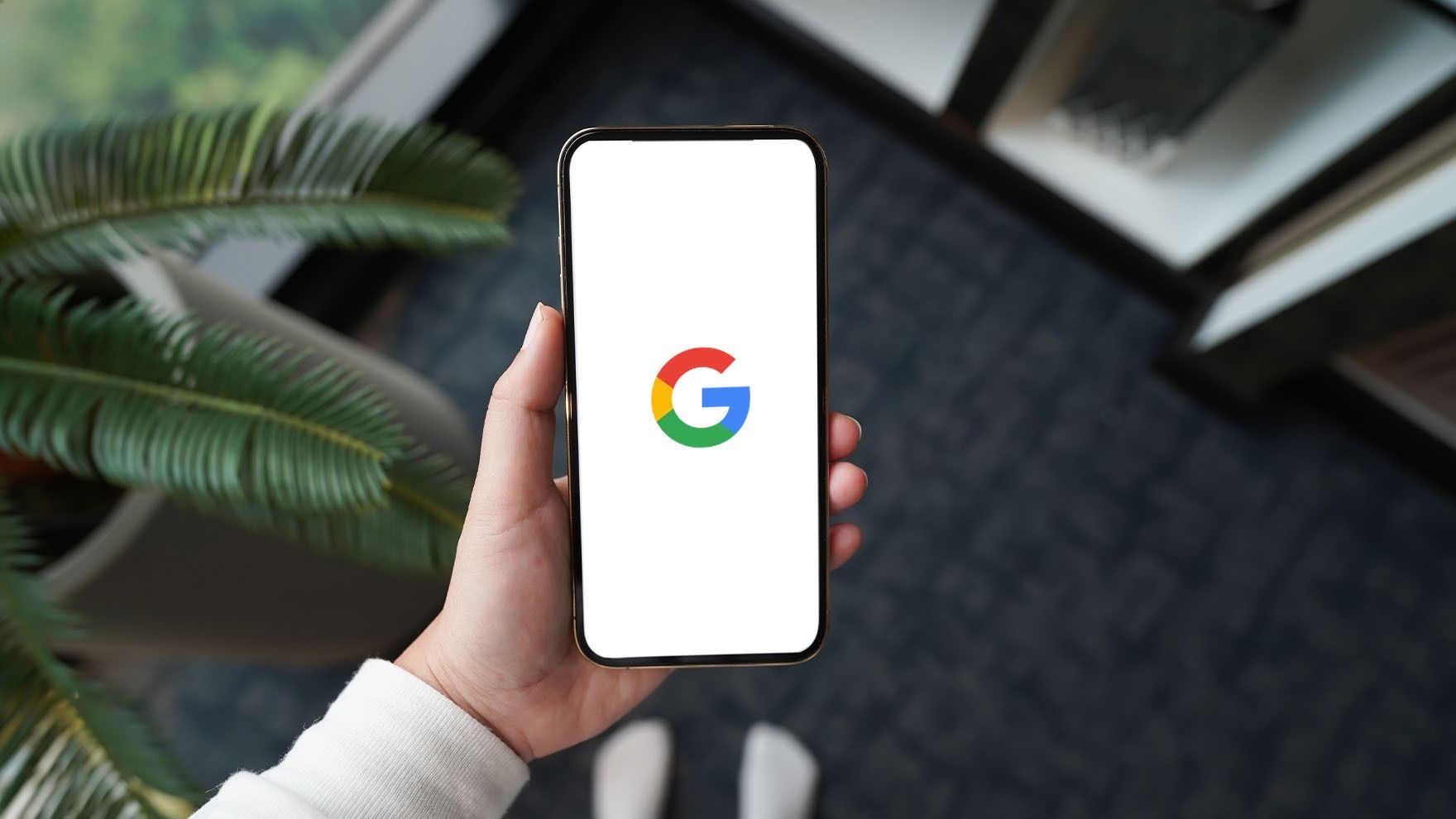
Kaip prisijungti prie „Google“ paskyros telefone?
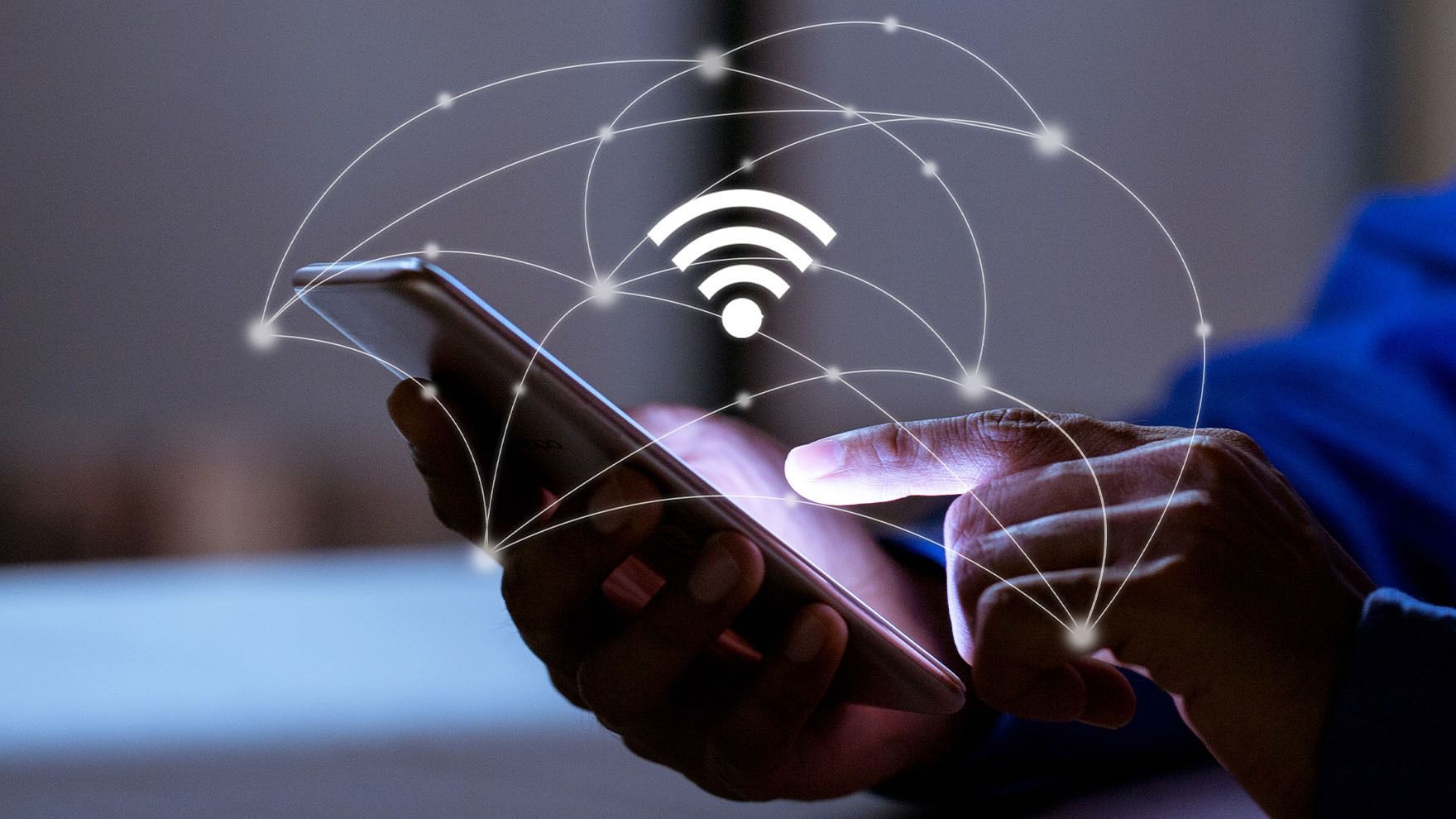
Kaip sužinoti „Wi-Fi“ slaptažodį telefone?

Kaip telefone pakeisti „Gmail“ slaptažodį?
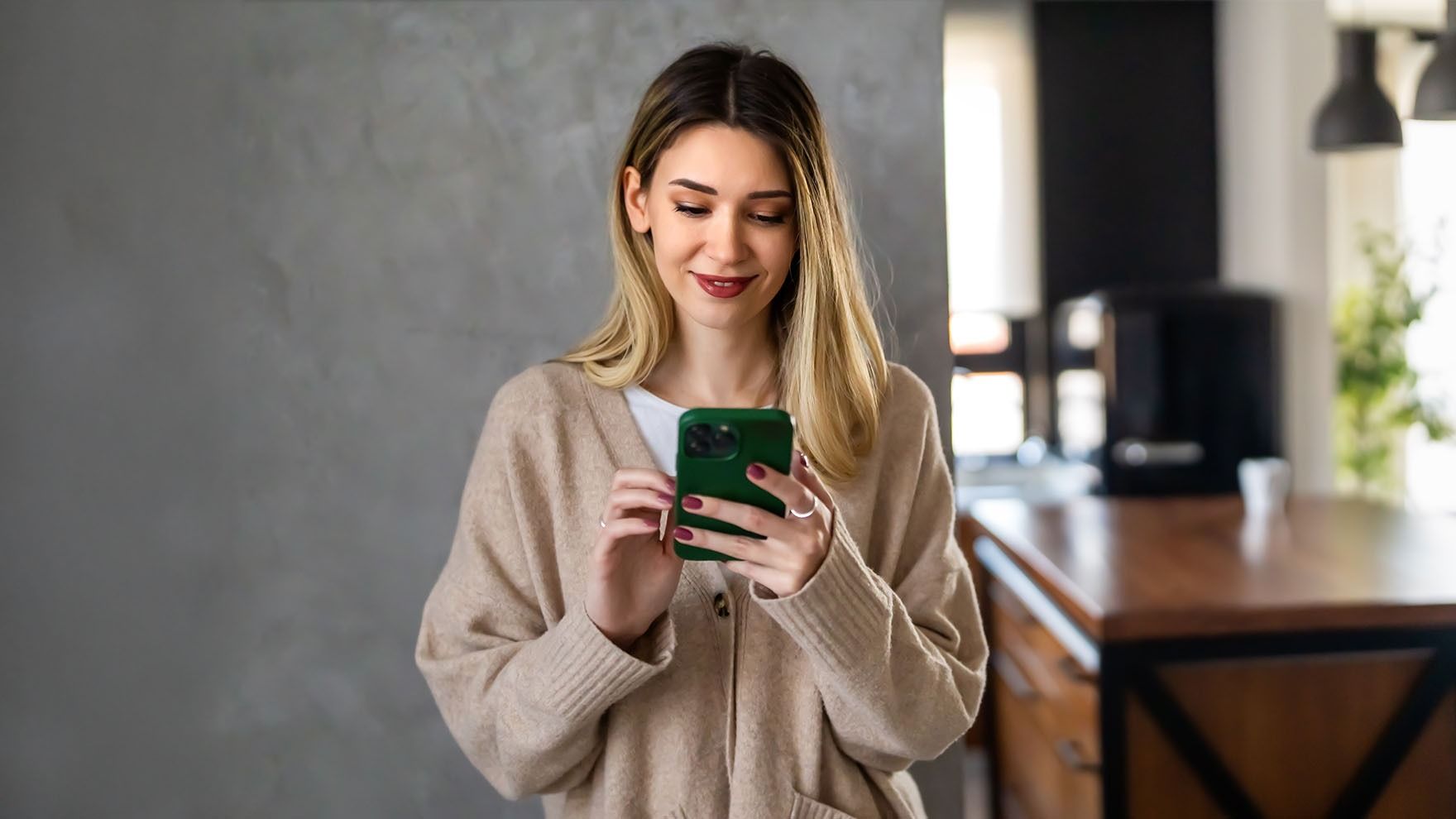
Kaip sužinoti, kiek laiko praleidžiate telefone?
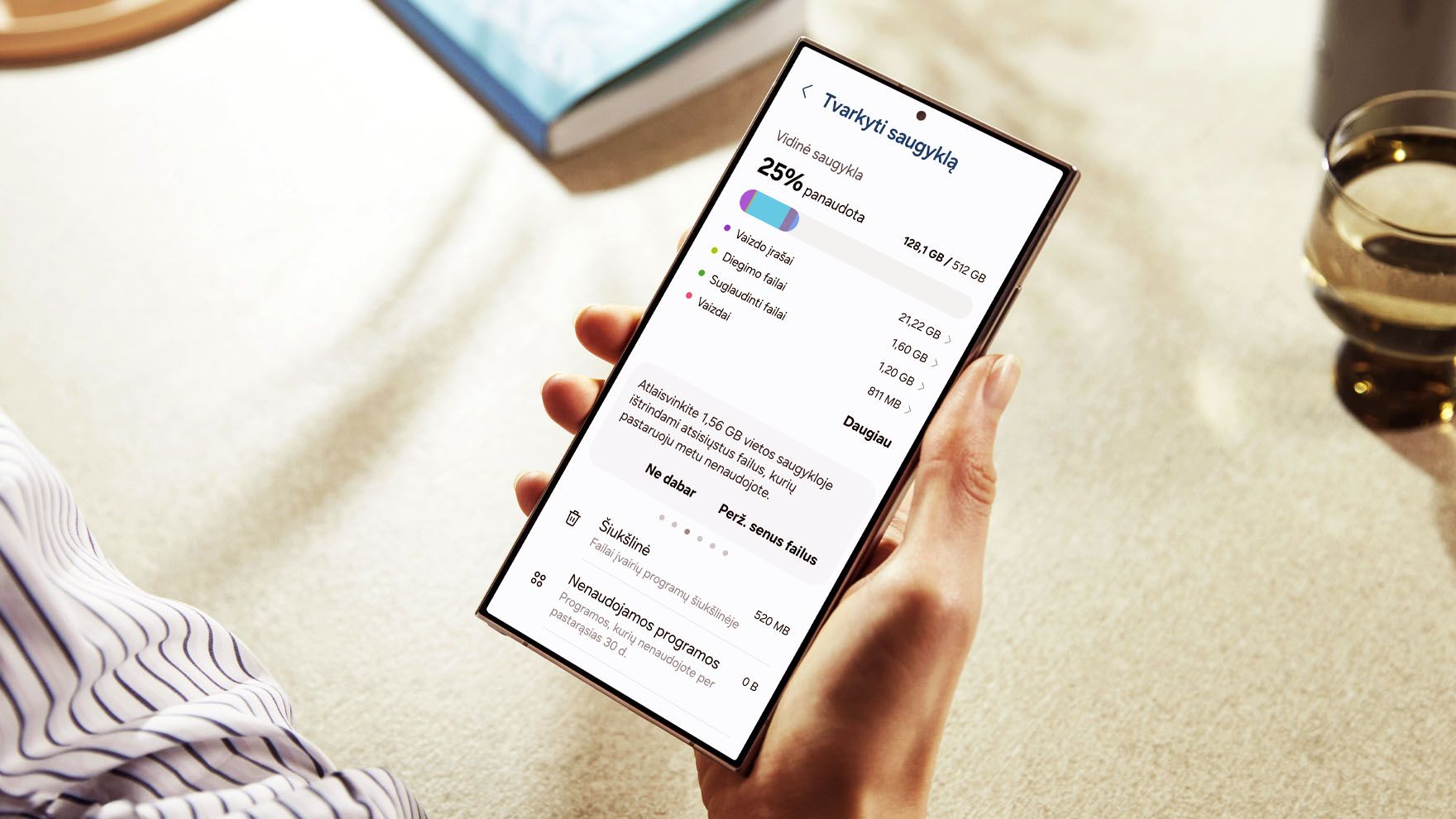
Kaip atlaisvinti vidinę telefono atmintį?

Naudingos „Samsung“ telefonų automatizacijos